WPS的Excel怎么改坐标轴
在WPS的Excel中修改坐标轴的方法包括:选择坐标轴、右键菜单、轴格式设置、调整刻度、调整标签位置。下面将详细介绍如何执行这些步骤。
一、选择坐标轴
在WPS的Excel中,选择坐标轴是修改坐标轴的第一步。你需要通过鼠标点击来选择你希望修改的坐标轴。通常,图表中有两个坐标轴:水平轴(X轴)和垂直轴(Y轴)。当你点击某个轴时,它会被高亮显示,以便你知道它已被选中。
选择坐标轴的具体步骤如下:
打开你的WPS Excel文件并找到你需要修改的图表。
点击图表中你想修改的坐标轴。例如,如果你想修改水平轴(X轴),点击该轴;如果你想修改垂直轴(Y轴),点击该轴。
选中坐标轴后,它会被高亮显示,表示已成功选中。
二、右键菜单
在选中坐标轴之后,右键菜单提供了对该坐标轴进行多种修改的选项。通过右键菜单,你可以方便地访问各种设置和选项,以调整坐标轴的外观和功能。
具体步骤如下:
选中坐标轴后,右键点击该坐标轴,会弹出一个右键菜单。
在弹出的右键菜单中,你会看到多个选项,比如“设置坐标轴格式”、“添加次要网格线”等。
选择“设置坐标轴格式”,进入坐标轴的格式设置窗口。
三、轴格式设置
进入轴格式设置窗口后,你可以对坐标轴进行详细的设置和调整。这包括刻度、标签位置、轴线样式等多个方面。
具体步骤如下:
在“设置坐标轴格式”窗口中,你会看到多个选项卡,每个选项卡对应不同的设置项。
刻度:在“刻度”选项卡下,你可以设置坐标轴的最小值、最大值、主要单位、次要单位等。这些设置可以帮助你自定义坐标轴的范围和刻度间距。例如,如果你希望X轴从0到100,主要单位为10,你可以在相应的输入框中输入这些值。
标签位置:在“标签位置”选项卡下,你可以设置坐标轴标签的位置和方向。例如,你可以选择将标签放在轴的内侧或外侧,或者旋转标签以适应图表的布局。
轴线样式:在“轴线样式”选项卡下,你可以设置轴线的颜色、宽度和样式。例如,你可以选择将轴线设置为实线、虚线或点线,并调整其颜色和宽度以符合图表的设计要求。
四、调整刻度
调整刻度是修改坐标轴的重要一步,通过调整刻度,你可以自定义坐标轴的显示范围和刻度间距,以便更好地展示数据。
具体步骤如下:
在“设置坐标轴格式”窗口中,选择“刻度”选项卡。
设置最小值和最大值:在“最小值”和“最大值”输入框中,输入你希望的坐标轴范围。例如,如果你希望X轴从0到100,输入0和100。
设置主要单位和次要单位:在“主要单位”和“次要单位”输入框中,输入你希望的刻度间距。例如,如果你希望主要刻度间距为10,次要刻度间距为5,输入10和5。
选择完成后,点击“确定”按钮,保存设置。
五、调整标签位置
调整标签位置可以帮助你优化图表的布局,使标签更加清晰和易读。
具体步骤如下:
在“设置坐标轴格式”窗口中,选择“标签位置”选项卡。
选择标签位置:在“标签位置”下拉菜单中,选择你希望的标签位置。例如,你可以选择将标签放在轴的内侧、外侧或交叉位置。
设置标签方向:在“标签方向”选项中,选择标签的方向。例如,你可以选择将标签水平显示、垂直显示或旋转一定角度。
选择完成后,点击“确定”按钮,保存设置。
通过以上步骤,你可以在WPS的Excel中轻松修改坐标轴,使图表更加美观和实用。接下来,我们将进一步探讨一些高级技巧和常见问题的解决方法。
六、添加次要轴
在一些情况下,你可能需要在图表中添加次要轴,以便更好地展示多组数据。次要轴可以帮助你将不同范围的数据放在同一个图表中,便于比较和分析。
具体步骤如下:
选中图表中的数据系列:点击图表中的数据系列,将其选中。
右键点击选中的数据系列:在弹出的右键菜单中,选择“设置数据系列格式”。
在“设置数据系列格式”窗口中,选择“次要轴”选项:勾选“次要轴”复选框,然后点击“确定”按钮。
图表中将添加一个次要轴:次要轴通常显示在图表的右侧,你可以通过前面介绍的方法对其进行调整和设置。
七、调整坐标轴的格式和样式
除了基本的刻度和标签设置外,你还可以通过调整坐标轴的格式和样式,使图表更加美观和专业。
具体步骤如下:
选中坐标轴并右键点击:在弹出的右键菜单中,选择“设置坐标轴格式”。
在“设置坐标轴格式”窗口中,选择“轴线样式”选项卡:在这里,你可以设置轴线的颜色、宽度和样式。例如,你可以选择将轴线设置为红色虚线,宽度为2像素。
设置网格线:在“网格线”选项卡中,你可以设置主要网格线和次要网格线的样式。例如,你可以选择将主要网格线设置为灰色实线,次要网格线设置为浅灰色虚线。
设置完成后,点击“确定”按钮,保存设置。
八、常见问题和解决方法
在修改坐标轴的过程中,你可能会遇到一些常见问题,下面是一些常见问题及其解决方法。
坐标轴标签重叠:如果坐标轴标签过多,可能会出现标签重叠的情况。解决方法是调整标签的方向或间距。例如,你可以将标签旋转一定角度,或者增加主要单位的间距。
坐标轴范围不正确:如果坐标轴的范围不符合预期,可能是由于数据范围设置不正确。解决方法是检查数据范围,并在“刻度”选项卡中重新设置最小值和最大值。
次要轴无法显示:如果次要轴无法显示,可能是由于数据系列未正确设置为次要轴。解决方法是重新选中数据系列,并在“设置数据系列格式”窗口中勾选“次要轴”选项。
九、高级技巧
除了基本的坐标轴修改方法外,还有一些高级技巧可以帮助你更好地展示数据。
使用自定义格式:你可以使用自定义格式来显示坐标轴标签。例如,你可以将日期格式设置为“YYYY-MM-DD”,或者将数值格式设置为带有货币符号的格式。
添加辅助线:辅助线可以帮助你更好地理解数据的变化趋势。你可以在图表中添加水平线或垂直线,以标示重要的数值或日期。
使用多轴图表:在一些复杂的图表中,你可能需要使用多个坐标轴来展示不同类型的数据。例如,你可以在同一个图表中使用两个Y轴,一个显示温度,一个显示降水量。
十、总结
通过本文的详细介绍,你应该已经掌握了在WPS的Excel中修改坐标轴的方法和技巧。总的来说,修改坐标轴的步骤包括选择坐标轴、使用右键菜单进入设置、调整刻度和标签位置、添加次要轴以及调整坐标轴的格式和样式。希望这些内容能帮助你在工作和学习中更好地使用WPS的Excel。
相关问答FAQs:
1. 如何在WPS的Excel中修改坐标轴的刻度间隔?
要修改WPS的Excel中的坐标轴刻度间隔,您可以按照以下步骤进行操作:
在Excel工作表中,选择包含图表的单元格。
单击“插入”选项卡上的“图表”按钮,选择要创建的图表类型。
创建图表后,在Excel中会显示“图表工具”选项卡。单击该选项卡上的“设计”选项卡。
在“设计”选项卡上,找到“轴”组,点击“轴类型”下拉菜单。
选择您想要修改的坐标轴(水平轴或垂直轴),然后点击“刻度”选项卡。
在“刻度”选项卡上,您可以更改刻度间隔,设置自定义刻度间隔或根据数据自动确定刻度间隔。
修改完刻度间隔后,点击“确定”按钮应用更改。
2. 在WPS的Excel中,如何调整坐标轴的显示范围?
要调整WPS的Excel中坐标轴的显示范围,您可以按照以下步骤进行操作:
选择包含图表的单元格,并在Excel工作表中单击“插入”选项卡上的“图表”按钮,选择要创建的图表类型。
创建图表后,在Excel中会显示“图表工具”选项卡。单击该选项卡上的“设计”选项卡。
在“设计”选项卡上,找到“轴”组,点击“轴类型”下拉菜单。
选择您想要调整显示范围的坐标轴(水平轴或垂直轴),然后点击“刻度”选项卡。
在“刻度”选项卡上,您可以设置最小值和最大值,以调整坐标轴的显示范围。
修改完显示范围后,点击“确定”按钮应用更改。
3. 如何在WPS的Excel中修改坐标轴的标题?
要在WPS的Excel中修改坐标轴的标题,您可以按照以下步骤进行操作:
选择包含图表的单元格,并在Excel工作表中单击“插入”选项卡上的“图表”按钮,选择要创建的图表类型。
创建图表后,在Excel中会显示“图表工具”选项卡。单击该选项卡上的“布局”选项卡。
在“布局”选项卡上,找到“标签”组,点击“轴标题”下拉菜单。
选择您想要修改标题的坐标轴(水平轴或垂直轴),然后点击“更多选项”按钮。
在弹出的“格式轴标题”对话框中,您可以输入新的标题文本,并设置字体、大小和对齐方式等样式选项。
修改完标题后,点击“确定”按钮应用更改。
文章包含AI辅助创作,作者:Edit2,如若转载,请注明出处:https://docs.pingcode.com/baike/4354705